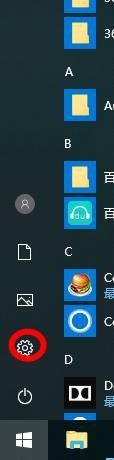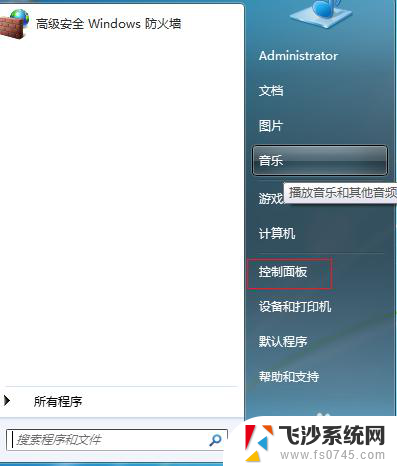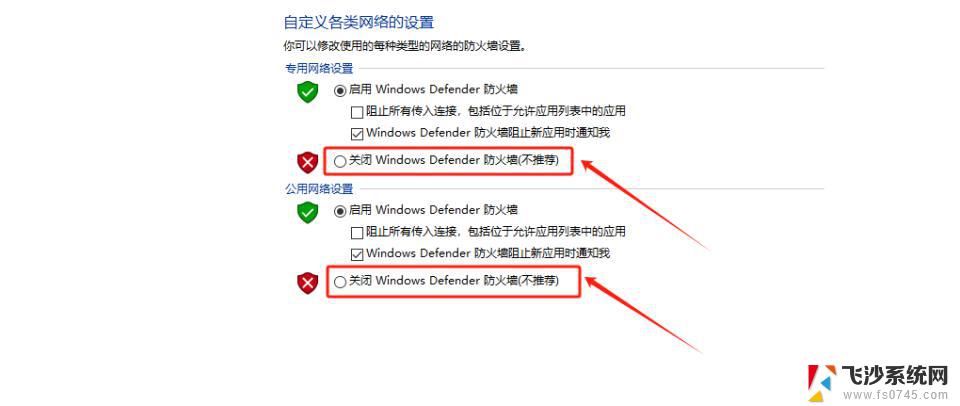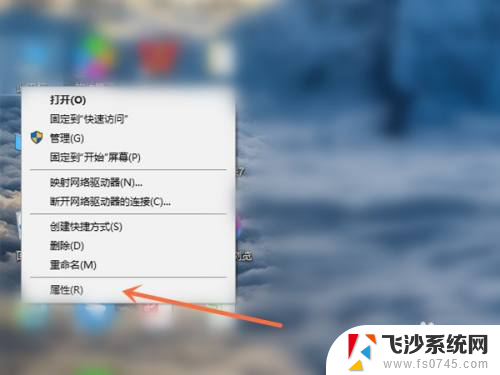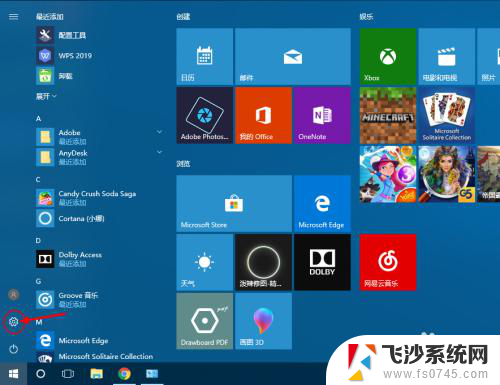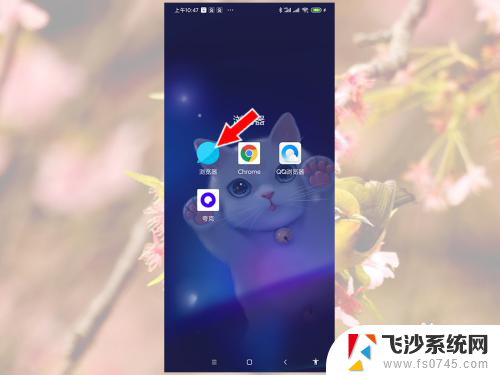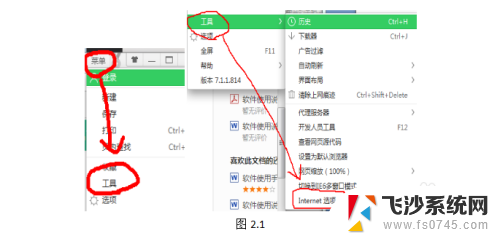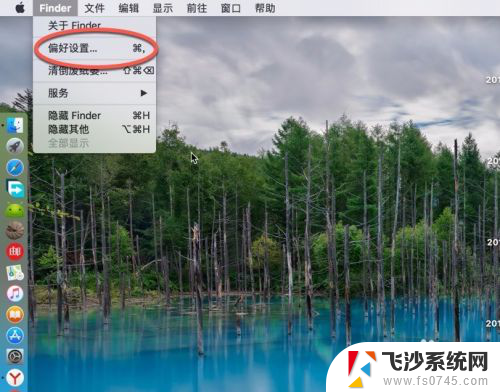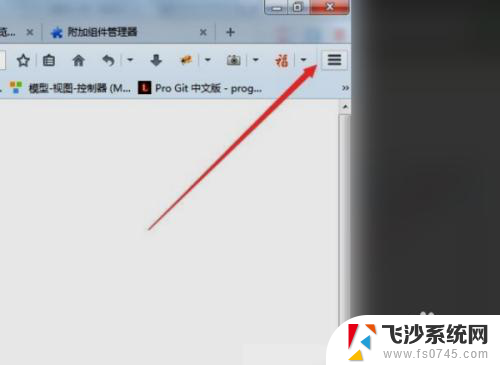电脑放火墙在哪里设置 电脑防火墙设置步骤
更新时间:2023-12-23 12:52:24作者:xtyang
现代社会,随着互联网的普及和发展,电脑已成为人们生活中不可或缺的工具之一,与此同时网络安全问题也日益凸显。为了保护个人隐私和确保电脑系统的安全运行,设置电脑防火墙变得尤为重要。你知道电脑防火墙应该在哪里设置吗?接下来让我们一起探索电脑防火墙的设置步骤,为我们的电脑安全筑起坚实的防线。
具体步骤:
1.防火墙在“控制面板”里设置,点击电脑左下角“开始”打开“控制面板”。如果桌面有图标可直接打开。
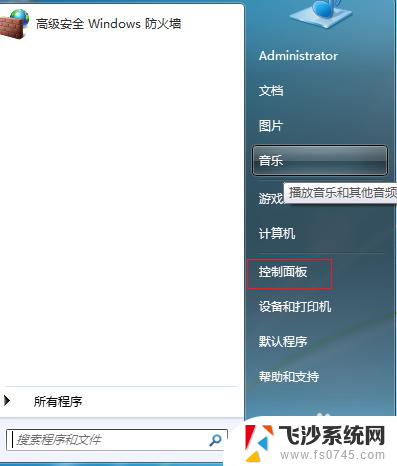
2.在控制面板页面,“类别”方式找到“查看网络任何和状态”。如图所示。
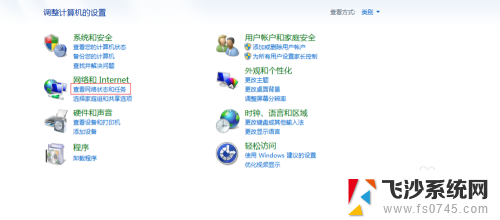
3.页面左下角看到Windows防火墙字样,鼠标左键打开。
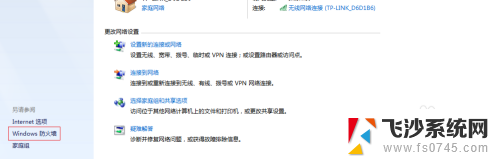
4.大家看到我的防火墙都是“启用”的状态,点击“打开或关闭防火墙”。
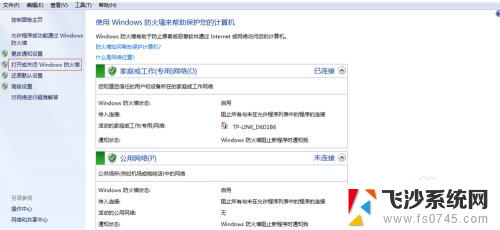
5.勾选启用防火墙的按钮,一般来说我会选择第二项:如遇防火墙阻止通知我。但不要关闭防火墙。点击确定。
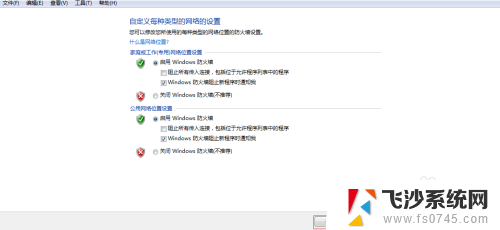
6.还有一种打开“防火墙”的方式,就是直接在菜单搜索处输入“防火墙”。点击设置即可。
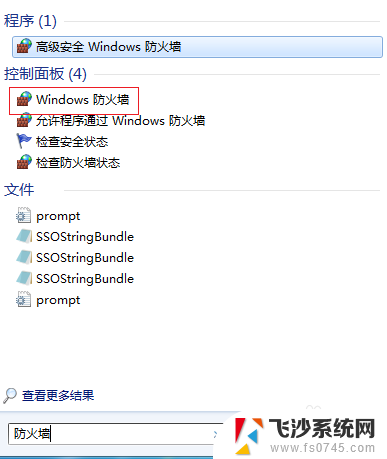
以上就是电脑放火墙设置的全部内容了,如果有不清楚的地方,您可以按照我的方法进行操作,希望对大家有所帮助。